विंडोज 10 च्या ISO फाईलवरुन बूटेबल मिडीया तयार करणे
विंडोज 10 ची ISO फाईल आपण डाऊनलोड करुन घेतलेली आहे. विंडोज 10 थेट कसे डाऊनलोड करायचे हे आपण याआधीच पाहिलेले आहे. आता आपण डाऊनलोड करुन घेतलेली ही विंडोज 10 ची ISO फाईल म्हणजे डिस्क इमेज या स्वरुपातील फाईल असते. या फाईलवरुन आपल्याला विंडोज 10 थेट संगणकावर स्थापित करता येत नाही. त्यासाठी त्या फाईलवरुन बूटेबल मिडीया उदा. युएसबी पेनड्राईव्ह किंवा डिव्हिडी तयार करावी लागते.
ISO फाईलवरून बूटेबल मिडीया बनविणे ही एक अत्यंत सोपी प्रक्रिया आहे. थोडक्यात ड्रॅग अँड ड्रॉप अँड क्लिक अशा स्वरुपाची ही प्रक्रिया आहे. त्यासाठी आपणाकडे विंडोज 10 ची ISO फाईल, बूटेबल मिडीया मेकर प्रोग्रॅम आणि 4 जीबी पेक्षा अधिक क्षमतेचे युएसबी पेनड्राईव्ह किंवा डिव्हिडी अशा स्वरुपाचे माध्यम असणे आवश्यक आहे.
युएसबी पेनड्राईव्ह 4 जीबी क्षमतेचा असला तरी प्रत्यक्षात त्याची क्षमता 4 जीबी पेक्षा कमीच असते हे लक्षात घ्यावे, त्यामुळे किमान 8 जीबी क्षमतेचा तरी पेनड्राईव्ह असावा. तसेच डिव्हीडीपेक्षा युएसबी पेनड्राईव्ह अधिक गतीमान माध्यम आहे, असे मत काहीजण व्यक्त करतात. येथेही आपण युएसबी पेनड्राईव्हचाच विचार केलेला आहे. पण डिव्हिडी काय किंवा युएसबी पेनड्राईव्ह काय माध्यम कोणतेही वापरले तरी काही फरक पडत नाही. आपल्याकडील उपलब्धतेनुसार आणि पसंतीनुसार कोणते माध्यम वापरायचे ते आपण ठरवावे.
आता हे बूटेबल पेनड्राईव्ह कसे तयार करायचे ते पाहू. यासाठी सर्वप्रथम ZOTAC WinUSB Maker या नावाचा बूटेबल मिडीया मेकर प्रोग्रॅम डाऊनलोड करुन घ्या.
युएसबी पोर्टमध्ये युएसबी पेनड्राईव्ह बसवा. तत्पूर्वी हा पेनड्राईव्ह रिकामा असल्याची खात्री करा. कोणत्याही महत्वाच्या फाईल्स त्यात ठेवू नका. कारण या प्रक्रिये दरम्यान पेनड्राईव्ह फॉरमॅट केला जातो.
ZOTAC WinUSB Maker प्रोग्रॅम उघडा. खालील प्रतिमेत दाखविल्याप्रमाणे त्यामध्ये विंडोज एक्सप्लोररमध्ये दिसणारा युएसबी पेनड्राईव्हचा आयकॉन ड्रॅग अँड ड्रॉप करा.
त्यानंतर विंडोज 10 च्या ISO फाईलचा आयकॉन ड्रॅग अँड ड्रॉप करा. आणि मेक युसबी बुटेबल बटनावर क्लिक करा.
पेनड्राईव्हमधील फाईल्स फॉरमॅट करण्याची विचारणा केली जाईल त्याला होकार द्या.
त्यानंतर बूटेबल मिडीया निर्माण करण्याची प्रक्रिया सुरु होईल, आणि ती पूर्ण होताच सक्सेसचा संदेश प्रदर्शित होईल.
याप्रकारे आपला विंडोज 10 च्या ISO फाईलवरुन बूटेबल पेनड्राईव्ह तयार झाला आहे.






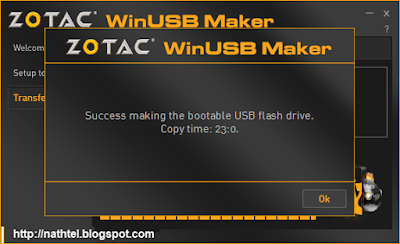
0 Comments:
Post a Comment